Cómo reparar la instalación de Windows 11
Actualizado en enero de 2024: Deje de recibir mensajes de error y ralentice su sistema con nuestra herramienta de optimización. Consíguelo ahora en - > este enlace
- Descargue e instale la herramienta de reparación aquí.
- Deja que escanee tu computadora.
- La herramienta entonces repara tu computadora.
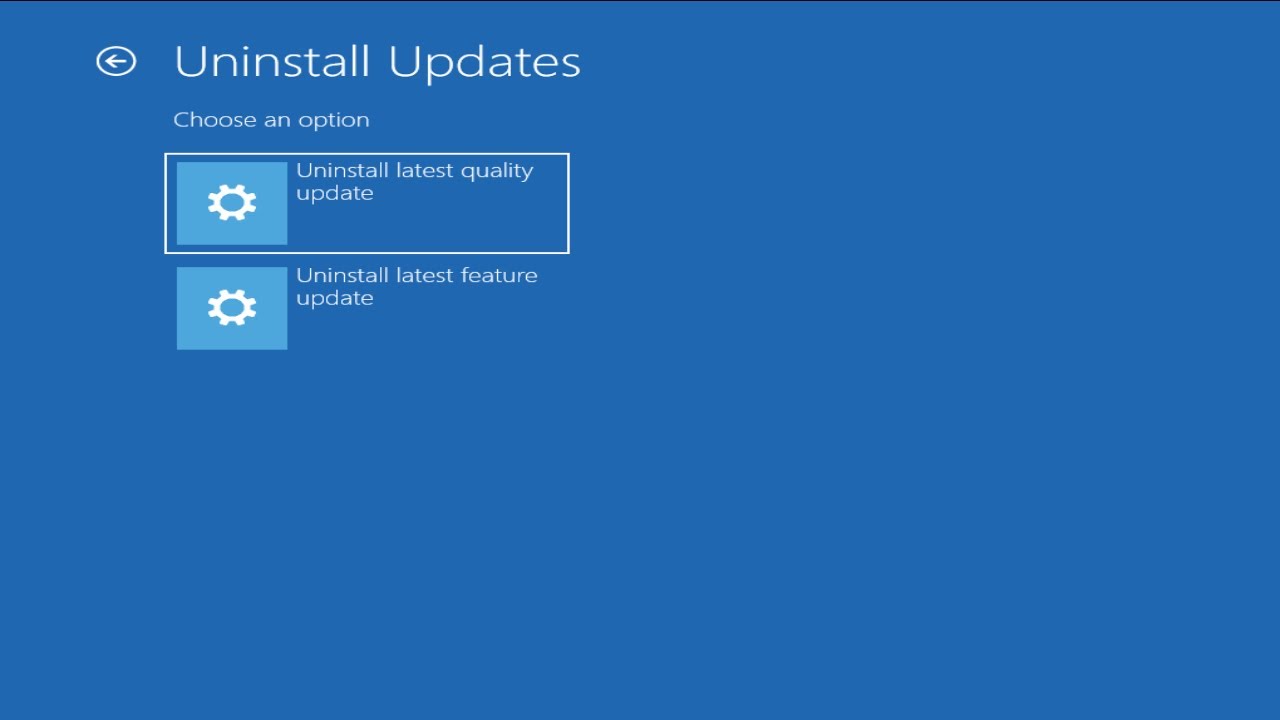
- Haz una copia de seguridad de tus datos: Antes de empezar, siempre es una buena idea hacer una copia de seguridad de los datos importantes por si algo va mal durante el proceso de instalación de la reparación.
- Descargue la herramienta de creación de Windows edia: Para reparar la instalación de Windows 11, necesitará tener acceso a un medio de instalación de Windows.Si aún no lo tienes, puedes crearlo con la herramienta de creación de medios de Microsoft.
- Arranque desde el medio de instalación: Una vez que tenga el medio de instalación creado, arranque su ordenador desde él.Es posible que tengas que cambiar el orden de arranque en BIOS o UEFI para que esto ocurra.
- Elija "Reparar su ordenador": Cuando aparezca la primera pantalla del programa de instalación, elija "Reparar el ordenador" en lugar de "Instalar ahora".
- Seleccione "Símbolo del sistema": En el entorno de recuperación, seleccione "Símbolo del sistema" de la lista de opciones presentadas.
- Ejecute el escaneo SFC: En el Símbolo del sistema, escriba sfc /scannow y pulse Intro para ejecutar un análisis del verificador de archivos del sistema que intentará arreglar cualquier archivo corrupto en su sistema.Espere a que este proceso termine antes de continuar.
- Ejecute el análisis DISM: En el símbolo del sistema, escriba dism /online /cleanup-image /restorehealth y pulse Intro. Esto ejecutará un análisis DISM (Deployment Image Servicing and Management) que puede solucionar los problemas de su imagen de Windows. De nuevo, espere a que este proceso termine antes de continuar.
¿Cuál es el proceso de reparación de Windows 11?
El proceso de reparación de Windows 11 es un proceso de dos pasos.El primer paso es arreglar cualquier archivo corrupto en su sistema.Esto puede hacerse mediante el escaneo SFC (System File Checker) y el escaneo DISM (Deployment Image Servicing and Management).Una vez completados estos escaneos, podrá proceder al proceso de instalación de la reparación.
¿Por qué querrías reparar la instalación de Windows 11?
Hay algunas razones por las que podría querer reparar la instalación de Windows 11.Si su ordenador tiene problemas, o si simplemente quiere reinstalar Windows en el mismo hardware pero en una edición diferente (por ejemplo, de Home a Pro), la reparación de la instalación le dará el mejor resultado posible.
Notas importantes:
Ahora puede prevenir los problemas del PC utilizando esta herramienta, como la protección contra la pérdida de archivos y el malware. Además, es una excelente manera de optimizar su ordenador para obtener el máximo rendimiento. El programa corrige los errores más comunes que pueden ocurrir en los sistemas Windows con facilidad - no hay necesidad de horas de solución de problemas cuando se tiene la solución perfecta a su alcance:
- Paso 1: Descargar la herramienta de reparación y optimización de PC (Windows 11, 10, 8, 7, XP, Vista - Microsoft Gold Certified).
- Paso 2: Haga clic en "Start Scan" para encontrar los problemas del registro de Windows que podrían estar causando problemas en el PC.
- Paso 3: Haga clic en "Reparar todo" para solucionar todos los problemas.
¿Cuándo es el mejor momento para reparar la instalación de Windows 11?
No hay una respuesta definitiva a esta pregunta, ya que depende de varios factores, como la edad y el estado de tu ordenador, la versión de Windows 10 que utilices y si se necesita o no algún software o controlador adicional.Sin embargo, en general, el mejor momento para reparar la instalación de Windows 11 es cuando no hay actualizaciones activas esperando a ser instaladas.
¿Qué ventajas tiene la reparación de Windows 11?
La reparación de Windows 11 tiene algunas ventajas.En primer lugar, arreglará cualquier archivo corrupto en su sistema.En segundo lugar, actualizará su sistema operativo a la última versión disponible.Por último, añadirá funciones y actualizaciones de seguridad que no estaban incluidas en la instalación original.
¿Cómo asegurar una instalación de reparación exitosa de Windows 11?
Hay algunas cosas que puede hacer para asegurar una instalación de reparación exitosa de Windows 11.En primer lugar, asegúrate de que tienes el medio de instalación creado y arranca tu ordenador desde él.A continuación, elija "Reparar su ordenador" en lugar de "Instalar ahora" cuando aparezca la primera pantalla del programa de instalación.Por último, ejecute el escaneo SFC y el escaneo DISM antes de continuar.
¿Qué debo hacer si mi instalación de reparación de Windows 11 falla?
Si la instalación de reparación de Windows 11 falla, es posible que tenga que volver a instalar Windows 10.
¿Puedo utilizar una instalación de reparación para solucionar todos los problemas de mi ordenador?
No, una Instalación de Reparación no está pensada para ser utilizada como una solución de propósito general para todos los problemas del ordenador.Una instalación de reparación está diseñada específicamente para solucionar problemas específicos de su ordenador, como archivos que faltan o archivos de sistema dañados.Si no tiene ningún problema específico que deba solucionarse durante el proceso de instalación de reparación, puede ser más beneficioso intentar utilizar una instalación limpia.
¿Una instalación de reparación borrará mis datos o mi configuración?
Una instalación de reparación no borrará tus datos o configuraciones.Sin embargo, siempre es una buena idea hacer una copia de seguridad de sus datos antes de comenzar el proceso de instalación de la reparación.

